Cara Pindah Jendela Aplikasi Dengan Keyboard di Windows
Jika biasanya kita berpindah jendela yang terbuka pada Windows dengan atau lewat Taskbar. Kita hanya tinggal klik saja jendela mana yang mau dibuka.
Nah ternyata Windows sendiri juga sudah menyediakan fitur untuk berpindah jendela melalui Keyboard. Hal ini tentu akan membuat semakin cepat dan mudah ketika akan berpindah halaman yang diinginkan.
Jika kalian sedang mencari bagaiman cara pindah jendela aplikasi dengan Keyboard di Windows, maka kalian bisa simak penjelasannya pada artikel ini.
Kelebihan Berpindah Jendela di Windows Dengan Keyboard
Tentu saja kelebihannya adalah kita dapat berpindah dengan cepat dan mudah. Kita hanya perlu menekan tombol pada Keyboard saja. Cara ini biasanya sering disebut dengan Shortcut/jalan pintas/cara cepat.
Jika kita sering bekerja menggunakan beberapa jendela Windows, mungkin menggunakan keyboard untuk berpindah jendela akan sedikit membantu.
Baca juga: Cara Scroll di Laptop Dengan Keyboard
Cara Pindah Jendela Aplikasi Dengan Keyboard di Windows
1. ALT + TAB
Tombol ini digunakan untuk berpindah ke jendela yang terbuka sebelumnya, entah jendela yang dibuka dari berbeda aplikasi maupun dalam satu aplikasi.
Pada intinya tombol kombinasi ini digunakan untuk berpindah ke halaman jendela yang sebelumnya dibuka.
Untuk lebih jelasnya, simak contoh dalam penggunaan tombol kombinasi ALT + TAB dibawah ini :
Contoh 1
- Pertama saya membuka jendela halaman WPS Office
- Kemudian saya membuka jendela halaman Microsoft Edge
- Ketika saya membuka jendela halaman Edge kemudian menekan Tombol ALT + TAB, maka akan berpindah ke halaman WPS Office.
- Selanjutnya ketika saya berada pada halaman WPS Office, kemudian menekan tombol ALT + TAB, maka akan berpindah ke halaman Edge.
Contoh 2
- Pertama saya membuka halaman Microsoft Edge Tab 1.
- Kemudian saya membuka halaman Microsoft Edge Tab 2.
- Ketika saya membuka halaman Microsoft Edge Tab 2 kemudian menekan Tombol ALT + TAB, maka akan berpindah ke halaman Microsoft Edge Tab 1.
- Begitu juga sebaliknya, ketika saya berada pada halaman Microsoft Edge Tab 1, kemudian menekan tombol ALT + TAB, maka akan berpindah ke halaman Edge Tab 2.
2. Windows + TAB
Jika cara yang sebelumnya hanya dapat digunakan untuk berpindah pada jendela yang sebelumnya terbuka. Namun yang satu ini untuk berpindah pada jendela sesuai yang kita inginkan.
Misalkan kita membuka jendela halaman 4 atau 5 sekaligus, kita bisa memilih jendela mana yang ingin kita buka.
Caranya:
- Tekan tombol Windows + TAB secara bersamaan pada keyboard
- Pilih jendela yang diinginkan
Setelah menekan tombol Windows + TAB akan muncul pilihan dari semua jendela yang sedang kita buka. - Untuk selanjutnya klik saja jendela mana yang ingin kita buka.
Bisa juga dengan menekan tombol arah untuk memilih halaman jendela, kemudian tekan enter untuk membukanya. - Selesai
3. Menampilkan Jendela Aplikasi Lebih Dari Satu
Pada sistem operasi Windows versi terbaru, dalam satu tampilan monitor dapat membuka jendela lebih dari satu. Artinya dalam satu layar monitor nanti akan di bagi menjadi dua, jika pada Windows 11 bisa menjadi empat bagian.
Berikut caranya merubah posisi jendela windows:
- Buka jendela aplikasi yang ingin ditampilkan dengan jendela lainnya
- Tekan tombol Windows + Arah (kanan/kiri/bawah/atas)
Dalam contoh disini misalkan saya membuka halaman WPS Office, kemudian saya ingin menempatkan halaman WPS Office tersebut pada sebelah kanan, maka saya menekan Windows + Arah Kanan. - Pilih jendela lain yang ingin disandingkan
Kemudian pilih jendela lain yang ingin disandingkan. - Selesai
Nah dengan begini kita dapat membuka jendela lebih dari satu secara bersamaan, meskipun layar monitor nantinya akan dibagi.
Bagi yang menggunakan layar monitor besar, mungkin fitur ini akan sangat membantu jika kita sering bekerja dengan membuka beberapa halaman jendela sekaligus. Kita tidak perlu menambah layar monitor.
4. Berpindah Tab
Jika kita membuka aplikasi yang memiliki banyak Tab, maka kita juga bisa berpindah melalui keyboard. Ada dua cara yang dapat dilakukan.
Caranya:
a. Pindah Ke Tab maju (CTRL + TAB)
Untuk pindah ke Tab maju silakan tekan CTRL + TAB secara bersamaan pada keyboard, maka secara otomatis akan berpindah ke jendela tab selanjutnya (Maju).
b. Pindah Ke Tab Mundur (CTRL + SHIFT + TAB)
Sementara jika ingin berpindah ke tab sebelumnya (Mundur) kita bisa menekan tombol CTRL + SHIFT + TAB).
Baca juga: Cara Menampilkan Keyboard di Laptop
Nah itulah tutorial sederhana mengenai bagaimana cara pindah jendela aplikasi dengan Keyboard di Windows. Jika fitur ini kita manfaatkan dengan maksimal mungkin akan sangat membantu ketika sedang bekerja atau aktivitas biasa dengan Desktop kesayangan kita.
Saya pribadi juga sering menggunakan cara-cara diatas, menurut saya fitur ini sangat keren dan berguna sekali, sangat memudahkan dan memberi pengalaman baru dalam penggunaan Desktop dengan OS Windows.
Bagi yang sering menjalankan atau membuka banyak jendela aplikasi, maka silakan langsung saja hafalkan kombinasi tombolnya. Sekian dan semoga membantu!




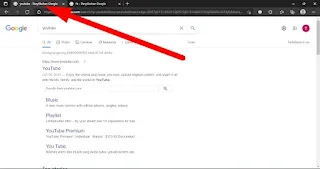



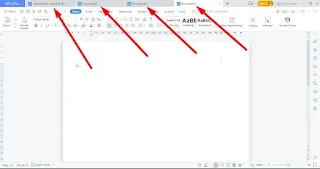

Posting Komentar untuk "Cara Pindah Jendela Aplikasi Dengan Keyboard di Windows"
Posting Komentar